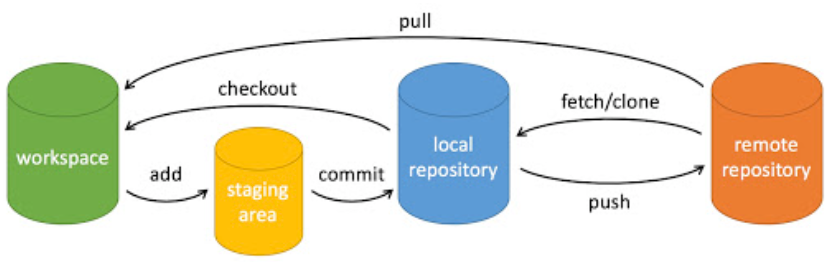Git command tutorial
工作区、暂存区和版本库
- workspace:工作区,即本地能看到的目录
- staging area:暂存区,一般存放在
.git目录下的 index 文件(.git/index)中,所以有时也叫作索引(index) - local repository:版本库或本地仓库,工作区有一个隐藏目录 .git,这个不算工作区,而是 Git 的版本库
- remote repository:远程仓库
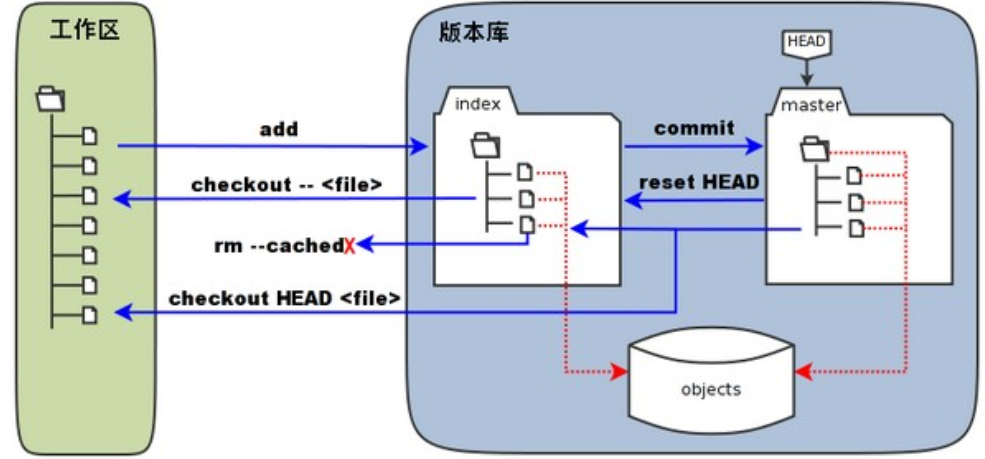
- 图中的 objects 标识的区域为 Git 的对象库,实际位于 ".git/objects" 目录下,里面包含了创建的各种对象及内容。
- 当对工作区修改(或新增)的文件执行
git add命令时,暂存区的目录树被更新,同时工作区修改(或新增)的文件内容被写入到对象库中的一个新的对象中,而该对象的ID被记录在暂存区的文件索引中。 - 当执行提交操作
git commit时,暂存区的目录树写到版本库(对象库)中,master 分支会做相应的更新。即 master 指向的目录树就是提交时暂存区的目录树。 - 当执行
git reset HEAD命令时,暂存区的目录树会被重写,被 master 分支指向的目录树所替换,但是工作区不受影响。
基本操作
创建仓库
git init 在当前目录新建Git仓库
git clone 将一个远程仓库clone到本地。其复制远程仓库的所有代码和历史记录,并在本地创建一个与远程仓库相同的仓库副本。
提交与修改
git add 将修改的文件添加到暂存区
git commit 将暂存区的内容提交到本地仓库
提交时的message是必须的,可以使用 -m 参数在命令后面直接添加,否则会打开默认编辑器添加
$ git commit -m [message]
$ git commit [file1] [file2] ... -m [message] //可以只提交指定文件
$ git commit -a // -a 参数可以不add直接提交
git reset 将暂存区回退到某一次提交的版本
$ git reset [--soft | --mixed | --hard] [commit]
$ git reset --hard [commit] //将暂存区和工作区的内容都重置到commit状态
git restore 恢复或撤销文件的更改
git revert
git mv 移动或重命名
git rm 从暂存区和工作区删除文件
状态查看
git status 查看Git仓库当前状态,显示以下信息:
* 当前分支的名称
* 当前分支与远程分支的关系(例如,是否是最新的)
* 未暂存的修改:显示已修改但尚未使用 git add 添加到暂存区的文件列表
* 未跟踪的文件:显示尚未纳入版本控制的新文件列表
$ git status
On branch master
Changes to be committed:
(use "git restore --staged <file>..." to unstage)
modified: Git/git_command.md
Untracked files:
(use "git add <file>..." to include in what will be committed)
Git/images/
-s 参数显示精简信息,第一列字符表示版本库与暂存区之间的比较状态。第二列字符表示暂存区与工作区之间的比较状态。
* M 文件发生改动
* A 新增文件
* D 删除文件
* R 文件重命名
* ? 文件未跟踪
$ git status -s
MM Git/git_command.md
A Git/images/workspace_and_localrepo.png
?? Git/images/basic_op.png
git diff 比较文件在暂存区和工作区中的差别
$ git diff [file] //
$ git diff --cached [file] //显示暂存区与上一次提交的差异
$ git diff [commit1] [commit2] //显示两次提交的差异
git log 查看历史提交记录,--help 查看帮助
git blame 逐行显示指定文件的具体修改
分支
几乎每一种版本控制系统都以某种形式支持分支,一个分支代表一条独立的开发线。
使用分支意味着你可以从开发主线上分离开来,然后在不影响主线的同时继续工作。
git branch
git switch 切换分支
git merge 合并分支
git checkout 可以切换到分支(建议switch)或特定提交
以下指令将头指针切换到commit,此时进入"detached HEAD"状态,只能查看历史记录而不能进行分支操作,不建议在分离头指针状态下工作,因为更改可能会丢失。
远程操作
remote
git remote 命令用于用于管理 Git 仓库中的远程仓库。
//列出当前仓库中已配置的远程仓库
$ git remote
//列出当前仓库中已配置的远程仓库,并显示它们的 URL。
$ git remote -v
//添加一个新的远程仓库。指定一个远程仓库的名称和 URL,将其添加到当前仓库中。
$ git remote add <remote_name> <remote_url>
//将已配置的远程仓库重命名
$ git remote rename <old_name> <new_name>
//从当前仓库中删除指定的远程仓库
$ git remote remove <remote_name>
//修改指定远程仓库的 URL
$ git remote set-url <remote_name> <new_url>
//显示指定远程仓库的详细信息,包括 URL 和跟踪分支
$ git remote show <remote_name>
fetch & pull
git fetch将远程仓库的最新内容拉取到本地,可以在检查后决定是否合并。
git pull将远程仓库的最新内容拉取到本地并直接合并。可能产生冲突,需要手动解决
git fetch
如取回Learning主机的main分支: 如果之后要进行merge操作最好指明分支名 取回更新后会返回FETCH_HEAD,指向某个分支在服务器上的最新状态,可以通过以下指令查看:
$ git log -p FETCH_HEAD
commit cccb391c24e8bacdb0eb5d88730f8a6278a0d68d (Learning/main)
Author: mostimaaa <112405530+mostimaaa@users.noreply.github.com>
Date: Sat Dec 16 19:27:59 2023 +0800
Initial commit
diff --git a/README.md b/README.md
new file mode 100644
index 0000000..f986672
--- /dev/null
+++ b/README.md
@@ -0,0 +1,2 @@
+# Learning
+a simple repo for some learning resources
git pull
git pull = git fetch + git merge,即:
git pull可表示为:
如果是与本地当前分支合并则可不写本地分支名:
conflict
要进行合并的分支有互相冲突的文件或行为,如两个分支中相同名称的文件有不同内容
$ git pull Learning main
remote: Enumerating objects: 5, done.
remote: Counting objects: 100% (5/5), done.
remote: Compressing objects: 100% (2/2), done.
remote: Total 3 (delta 0), reused 0 (delta 0), pack-reused 0
Unpacking objects: 100% (3/3), 665 bytes | 55.00 KiB/s, done.
From github.com:mostimaaa/Learning
* branch main -> FETCH_HEAD
cccb391..5a0f9f5 main -> Learning/main
CONFLICT (modify/delete): README.md deleted in HEAD and modified in 5a0f9f57ec2556de6729f76549832fd2e16c337a. Version 5a0f9f57ec2556de6729f76549832fd2e16c337a of README.md left in tree.
Automatic merge failed; fix conflicts and then commit the result.
拉取到本地后,在本地打开冲突的文件,修改为想要保留的内容后提交即可。 如,修改README后如下:
86156@lzp MINGW64 ~/desktop/Learning (master|MERGING)
$ git add README.md
86156@lzp MINGW64 ~/desktop/Learning (master|MERGING)
$ git commit
[master c410de8] Merge branch 'main' of github.com:mostimaaa/Learning
push
git push将本地分支上传到远程并合并
--force参数
删除主机的分支可以使用 --delete 参数,以下命令表示删除 Learning 主机的 main 分支: